最近是不是你也遇到了这个让人头疼的问题——Skype加入不了?别急,让我来帮你一步步排查,找出原因,让你重新畅游在Skype的虚拟世界里!
一、检查网络连接
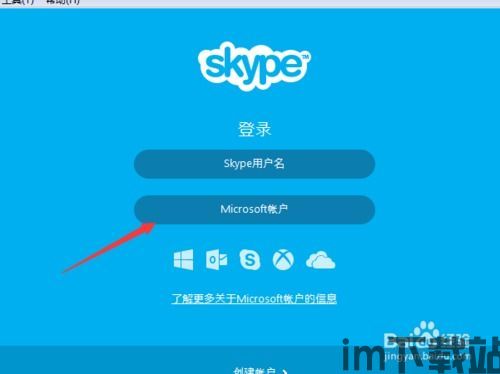
首先,你得确认自己的网络连接是否正常。有时候,网络不稳定或者连接中断,都会导致Skype无法加入通话。你可以尝试以下方法:
1. 重启路由器:有时候,路由器长时间工作后会出现故障,重启一下就能解决问题。
2. 检查网络速度:使用在线测速工具,比如Speedtest,看看你的网络速度是否满足Skype通话的要求。
3. 切换网络:如果你使用的是Wi-Fi,尝试切换到有线网络,或者使用其他Wi-Fi网络,看看问题是否解决。
二、更新Skype
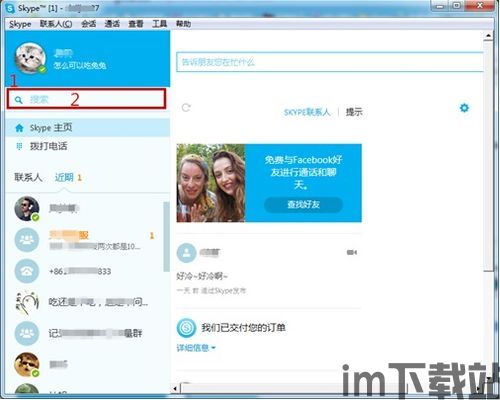
Skype版本过旧,也可能导致无法加入通话。所以,你还需要检查Skype是否已经更新到最新版本。以下是更新Skype的步骤:
1. 打开Skype,点击右上角的“设置”图标。
2. 在弹出的菜单中,选择“检查更新”。
3. 如果有新版本,按照提示进行更新。
三、清理缓存
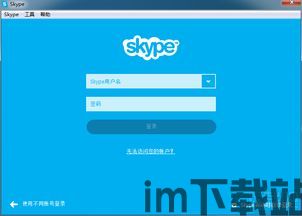
有时候,Skype的缓存文件可能会影响其正常运行。你可以尝试清理缓存文件,以下是清理步骤:
1. 关闭Skype。
2. 打开文件资源管理器,找到Skype的安装目录。
3. 进入“C:\\Users\\你的用户名\\AppData\\Local\\Skype”文件夹。
4. 删除“Cache”文件夹中的所有文件。
5. 重新启动Skype。
四、检查防火墙和杀毒软件
防火墙和杀毒软件有时候会误判Skype为恶意软件,从而阻止其正常运行。你可以尝试以下方法:
1. 暂时关闭防火墙:打开防火墙设置,暂时关闭Skype的规则,然后尝试加入通话。
2. 添加Skype到白名单:在防火墙设置中,将Skype添加到白名单,允许其正常运行。
3. 更新杀毒软件:确保你的杀毒软件是最新的,避免误判Skype。
五、重装Skype
如果以上方法都无法解决问题,那么你可能需要重装Skype。以下是重装Skype的步骤:
1. 关闭Skype。
2. 打开控制面板,选择“程序”。
3. 点击“卸载程序”,找到Skype并点击“卸载”。
4. 重新下载并安装最新版本的Skype。
经过以上排查,相信你已经找到了Skype加入不了的原因,并成功解决了问题。现在,你可以尽情享受Skype带来的便捷和乐趣了!如果还有其他问题,欢迎在评论区留言,我会尽力帮助你解决。祝你在Skype的世界里畅游无阻!
